GPT'lerle Nasıl Çalışılır
ChatGPT4 ve AIPRM’de yeniyseniz, bu makale tam size göre. GPT’leri kenar çubuğuna sabitleyerek AIPRM kontrol panelini nasıl özelleştireceğinizi gösteriyoruz. Yeni bir sayfa açmadan veya iş akışınızı bozmadan favori GPT’lerinize hızlı erişim elde edeceksiniz. Bu, GPT’leri AIPRM istemleri ile birleştirdiğinizde özellikle kullanışlı bir kurulumdur.
Başlamadan önce #
Bu makalede açıklanan araçlar bir ChatGPT Plus hesabına erişim gerektirir. Bu ücretli bir plandır.
GPT aracılarını keşfetmek #
GPT’ler belirli görevleri yerine getirmek için tasarlanmış mini programlar gibidir. Temel anlamda, düşünebilen ve sorunları çözebilen yapay zeka teknolojisinin bir sonraki yinelemesidir. ChatGPT kütüphanesinde 30.000’den fazla GPT bulunmaktadır, bu nedenle ilginizi çeken bir şey bulmak sorun olmayacaktır. Bu makalede beş GPT’ye odaklanacağız.
- ChatGPT adresinde oturum açın.
- ChatGPT4’ün seçili olduğundan emin olun.
- GPT’leri Keşfet öğesine tıklayın. Yeni bir sayfa görüntülenir.
- Arama alanına gidin ve Benim İçin Yaz yazın.
- Bağlantıyı tıklayın. Yeni bir tarayıcı sekmesi görüntülenir.
Bir GPT’yi sabitleme #
Bir GPT’yi gösterge paneline sabitlemek için:
- Bir GPT bulun.
- Açılır menüyü açmak için GPT adının yanındaki oka tıklayın.
- Kenar çubuğunda tut öğesini seçin. Uygulama GPT adını kenar çubuğuna ekler.
- Consensus, Canva, ChatGPT Classic, DALL-E ve Video by Veed için adımları tekrarlayın. Bir GPT’yi kenar çubuğundan kaldırmak için, adın yanındaki üç nokta simgesine tıklayın ve Kenar çubuğundan gizle seçeneğini seçin.
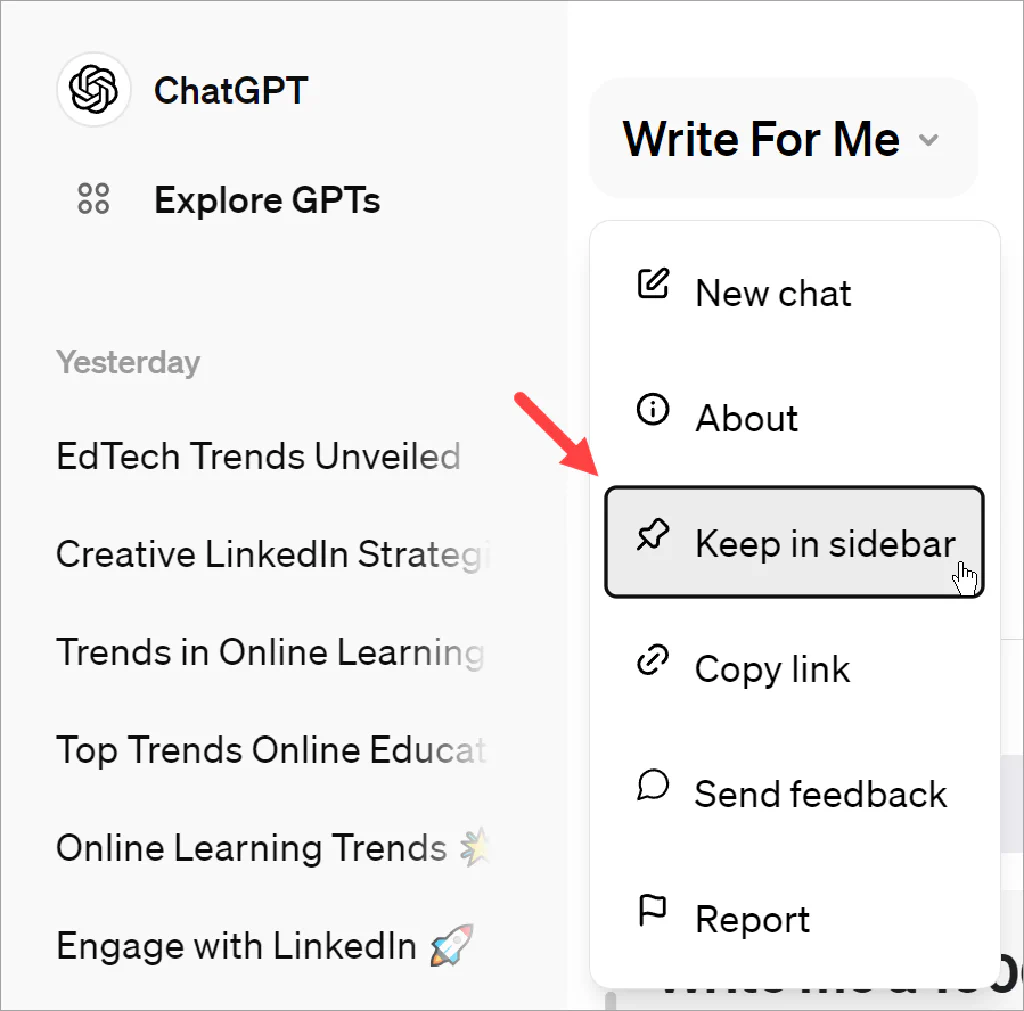
Bir GPT’ye erişme #
Giriş alanında sabitlenmiş bir GPT’yi hızlı bir şekilde bulabilir ve kullanabilirsiniz.
- Giriş alanına gidin.
- @ işaretini girin. Bir menü kenar çubuğuna sabitlenmiş GPT’leri görüntüler.
- Listede ilerleyin veya arama çubuğuna gidin ve GPT adının birkaç harfini yazın.
- Bir GPT seçin.
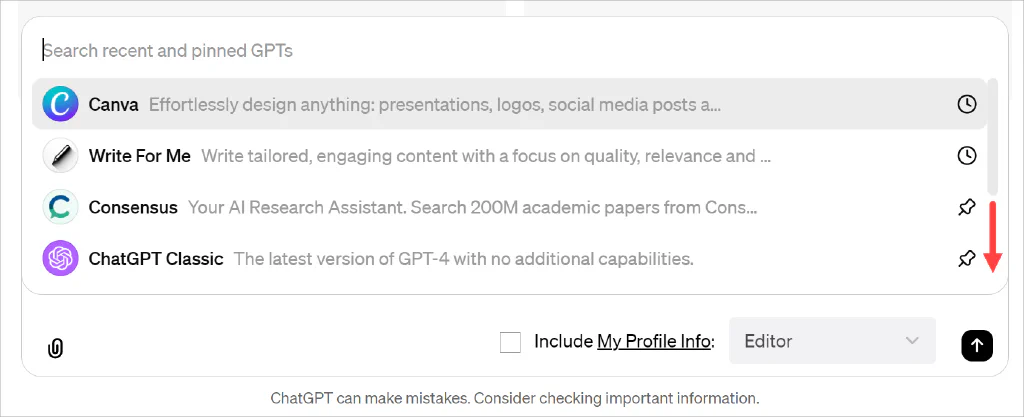
Artık o GPT’nin ortamında çalışıyorsunuz. AI çalışmasının kapsamını daraltmak ve hedefe uygun bir çıktı oluşturmak için bir AIPRM istemi seçin. GPT’yi kapatmak için X simgesine tıklayın.
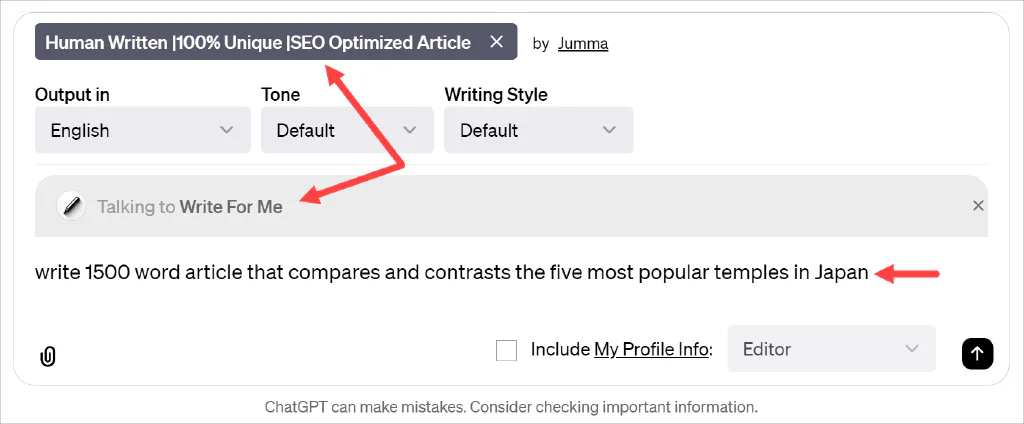
İşte bu kadar. Artık GPT’leri nasıl bulacağınızı, sabitleyeceğinizi ve bunlara nasıl erişeceğinizi ve ardından bunları AIPRM istemleriyle nasıl birleştireceğinizi biliyorsunuz.
Devamını oku #
Herhangi bir sorunuz varsa veya daha fazla yardıma ihtiyacınız varsa, eğitimlerimiz size her adımda rehberlik eder. AIPRM Topluluk Forumu’na ulaşın ve başlamanıza yardımcı olalım.